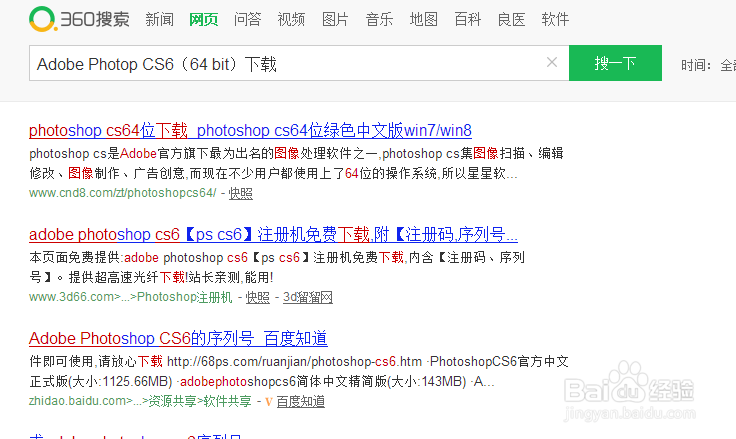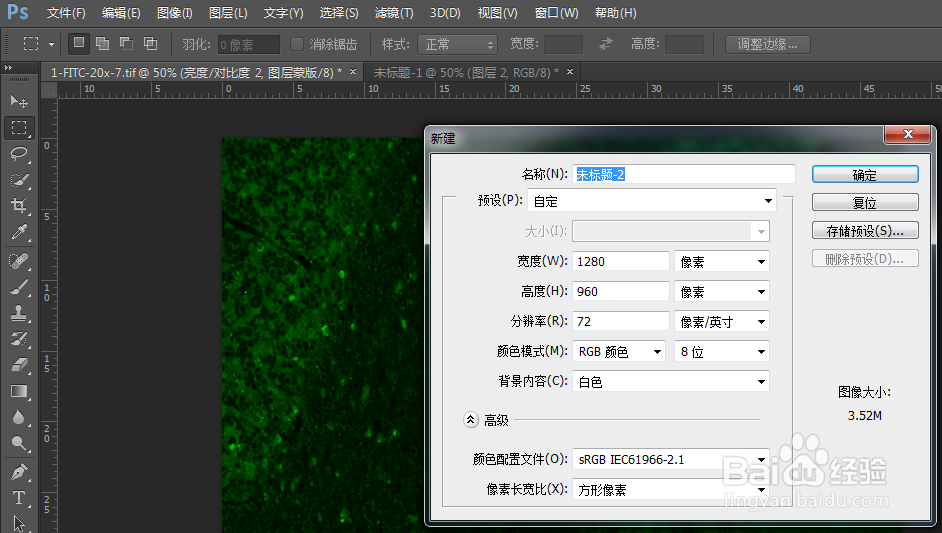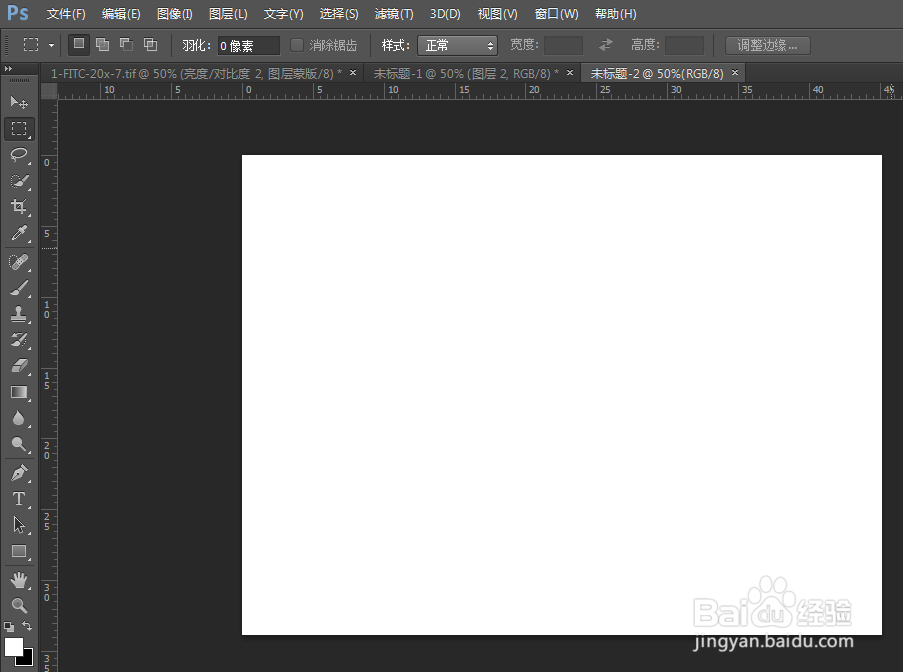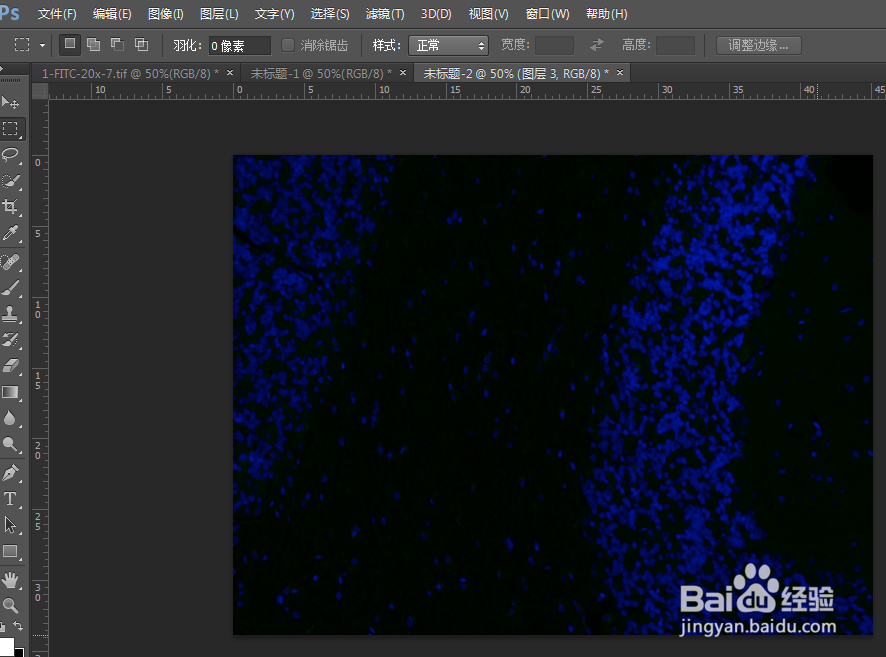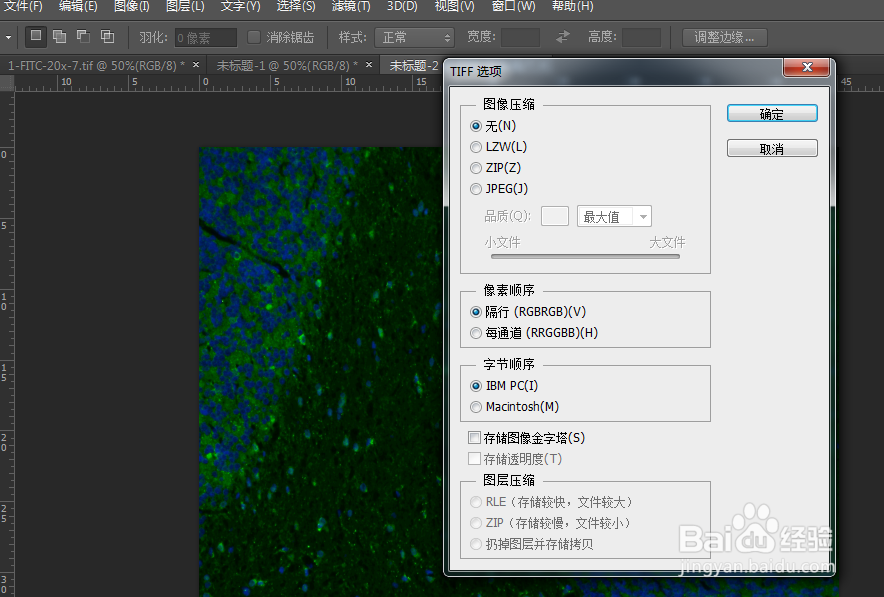1、第一:在百度上输入Adobe Photop CS6(64 bit)软件,然后下载下来,安装在你的电脑上。
2、第二:安装好软件后打开你的图片文件夹,采用Adobe Photop CS6(64 bit)打开。比如我挑选的是绿光和蓝光图片进行merge。
3、第三:完成第二步后,点开potoshop左上方的文件,下拉可看到新建,点击新建,弹出一个新窗口,出现高度宽度之类的可供你调整的空白画板,我一般选择宽度1280,高度960,分辨率72,然后点击确定,出现空白背景。
4、第四:第三步完成后,开始返回点击绿光(或者蓝光)图片,得到它们所属的界面。用鼠标选定你要merge的绿光图片的区域,这里我选的是全部区域,选定后点击编辑,下拉可看见拷贝,点击拷贝。然后再返回到空白背景界面,点击编辑,下拉看到粘贴,点击粘贴即可将绿光图片复制粘贴到空白背景处。同理蓝光图片一样的操作步骤。
5、第五:第四步结束后,两张图片已经在空白背景处被重叠在一块了,接下来就是对两张图片进行merge。点击右方的颜色那栏底下的图层类型那块的正常,上拉出现一系列的工具条,选择滤色即可。merge成功之后就可以保存图片了。在图层1.2.3那块右键点击出现合并图层字眼,点击即可合并图层。
6、第六:保存图片。点击左上角的文件,出现存储为(A),点击,出现弹框,修改存储文件名,点击确定后出现新弹框,点击确定即可。图片merge和保存就完成啦。